电脑输入法字体变成繁体怎么办 windows输入法突然变成繁体如何处理
更新时间:2024-03-30 10:55:00作者:qiaoyun
通常我们在电脑中使用输入法打出来的字都是简体字,可是最近有用户却突然遇到了电脑输入法字体变成繁体的情况了,让用户们很是困扰,那么遇到这样的问题要怎么办呢,其实简单设置一下就可以了,本教程这就教大家windows输入法突然变成繁体的详细处理方法。
具体方法如下:
1、win11系统的话,将繁体和简体分开来了。
2、所以我们只要点开右下角语言栏,选择简体中文即可。
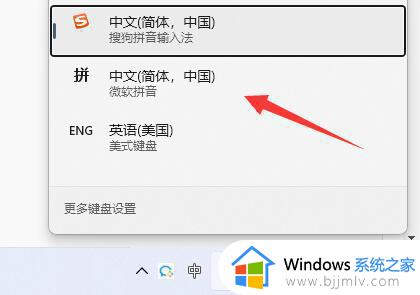
3、如果是win10,那可以尝试按下“ctrl+shift+f”切换繁简体。
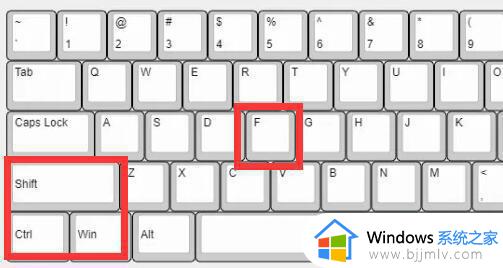
4、还是不行的话可以进入“设置”的“时间和语言”
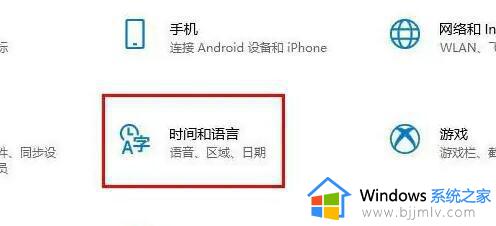
5、然后找到输入法,打开“选项”
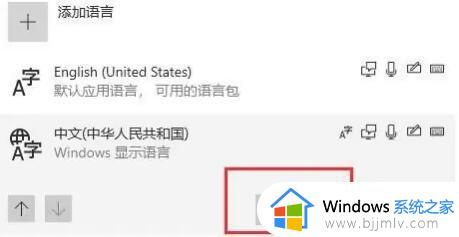
6、最后在常规设置里将选择字符集改成“简体中文”就可以了。
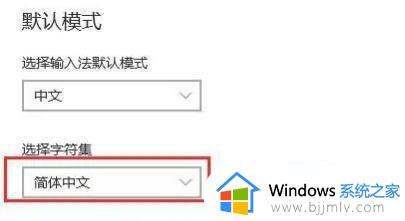
关于电脑输入法字体变成繁体的详细方法就给大家介绍到这里了,有需要的用户们可以参考上述方法步骤来进行操作,希望帮助到大家。
电脑输入法字体变成繁体怎么办 windows输入法突然变成繁体如何处理相关教程
- 输入法变成繁体字怎么办 输入法突然变成繁体字如何解决
- windows输入法变成繁体字怎么办 电脑上的繁体字怎么改成简体字
- 微软输入法变成了繁体字怎么调 微软输入法总是变成繁写处理方法
- 打字变成了繁体字怎么变回来 电脑输入法打字是繁体字如何改回来
- ppt如何将繁体字转换成简体 ppt怎么把繁体字变成简体字
- 搜狗输入法简体和繁体如何切换 搜狗输入法繁体字怎么改成简体字
- windows输入法怎么切换繁体 windows输入法如何切换繁体
- 电脑繁体输入法怎么设置 电脑怎样设置繁体输入法
- 电脑搜狗输入法简体繁体切换在哪里 电脑搜狗输入法简体繁体切换怎么设置
- windows输入法切换繁体如何操作 windows自带输入法简体繁体切换的方法
- 惠普新电脑只有c盘没有d盘怎么办 惠普电脑只有一个C盘,如何分D盘
- 惠普电脑无法启动windows怎么办?惠普电脑无法启动系统如何 处理
- host在哪个文件夹里面 电脑hosts文件夹位置介绍
- word目录怎么生成 word目录自动生成步骤
- 惠普键盘win键怎么解锁 惠普键盘win键锁了按什么解锁
- 火绒驱动版本不匹配重启没用怎么办 火绒驱动版本不匹配重启依旧不匹配如何处理
电脑教程推荐
win10系统推荐